Panasonic KX-FLB883 RU: 7.4 Отправка компьютерного
7.4 Отправка компьютерного : Panasonic KX-FLB883 RU
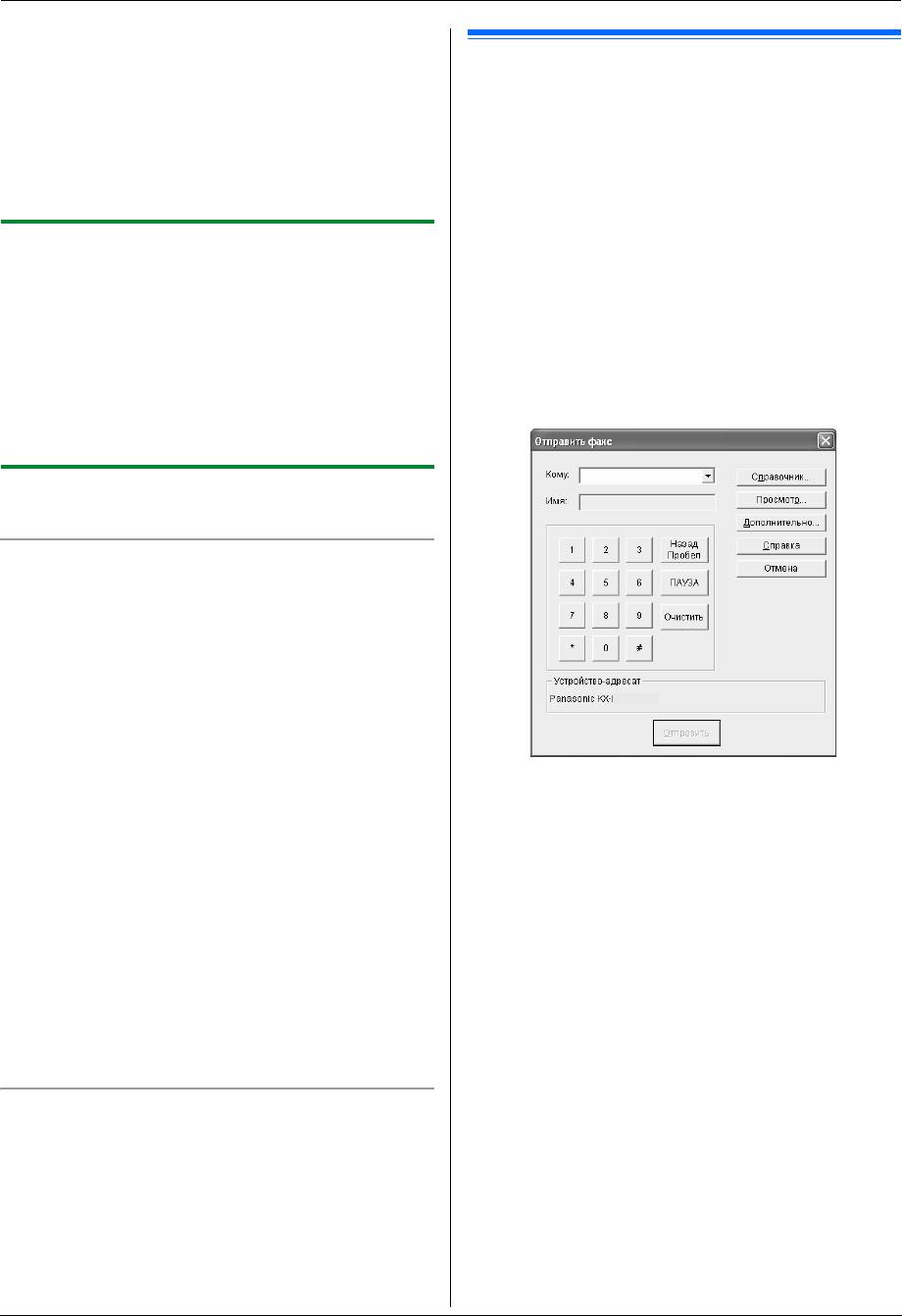
FLB883RU-PFQX2748ZA-OI-ru.book Page 45 Thursday, September 6, 2007 1:50 PM
7. Факс
3
Нажимайте
{V}
или
{^}
для отображения записи, которую
следует добавить.
i
{
SET
}
7.4 Отправка компьютерного
L
Для добавления других записей повторите этот шаг
(до 20 записей).
документа как факсимильного
4
{
STOP
}
сообщения с вашего компьютера
Примечание:
К функциям факса можно выполнять доступ из приложений
L
При добавлении новых записей в память РУЧНОЙ
Windows с помощью приложения Multi-Function Station.
РАССЫЛКИ можно выбирать только сохраненные записи.
Например, чтобы отправить документ, созданный в
приложении WordPad, выполните следующие действия.
7.3.3 Удаление записи из памяти рассылки
1
Откройте документ, который вы хотите отправить.
1
{
DIRECTORY
}
2
Выберите
[
Печать...
]
в меню
[
Файл
]
.
L
Открывается диалоговое окно
[
Печать
]
.
2
Нажимайте
{V}
или
{^}
для отображения нужной памяти
рассылки (
“
<РАССЫЛКA1>
”
,
“
<РАССЫЛКA2>
”
или
3
Выберите имя аппарата ПК ФАКС в качестве активного
“
<РУЧН.РАССЫЛКА>
”
).
i
{
MENU
}
i
{#}
принтера.
3
Нажимайте
{V}
или
{^}
для отображения записи, которую
4
Нажмите
[
Печать
]
или
[
OK
]
.
следует удалить.
L
Открывается диалоговое окно
[
Отправить Факс
]
.
L
Чтобы отменить удаление, нажмите
{
STOP
}
.
4
{
SET
}
i
{
SET
}
i
{
STOP
}
7.3.4 Отправка документа абонентам,
занесенным в память рассылки
Для передачи документа с помощью стекла сканера
1.
Вставьте оригинал (стр. 19).
2.
При необходимости установите необходимые параметры
разрешения (стр. 42) и контрастности (стр. 42).
3.
Нажмите
{
BROADCAST
}
(1–2) или
{
MANUAL BROAD
}
.
L
При отправке одной страницы перейдите к шагу 5.
L
При отправке нескольких страниц перейдите к
FLBXXX
следующему шагу.
4.
Вставьте следующую страницу.
i
{
SET
}
L
Для отправки дополнительных страниц повторите этот
шаг.
5
Введите номер факса на дисплее клавиатуры или из
5.
{
START
}
телефонного справочника.
L
После передачи аппарат автоматически печатает
L
Для прекращения операции щелкните
[
Отмена
]
.
отчет (
отчет о произведенной рассылке
).
6
[
Отправить
]
Примечание:
L
Документ будет отправлен с компьютера через
L
Об остановке отправки см. на стр. 72.
аппарат.
L
При выборе разрешения
“
ЧЕТКОЕ
”
,
“
СВЕРХЧЕТКОЕ
”
или
Примечание:
“
ФОТО
”
число страниц, которое может отправить аппарат,
L
Об остановке отправки см. на стр. 72.
сокращается.
L
Если размер документа превышает размер доступной
L
Если размер документа превышает емкость доступной
памяти аппарата, отправка будет отменена.
памяти, отправка отменяется.
L
Подробнее смотрите в файле справки, который можно
L
Если какой-либо телефонный номер занят или не
открыть, выбрав
[p]
в приложении Multi-Function Station.
отвечает, то он пропускается, и позднее выполняется
L
Нажмите
[
Выбрать...
]
для изменения активного
повторный набор 2 раза или больше.
аппарата.
Для передачи документа с помощью автоматического
податчика документов
1.
Вставьте оригинал (стр. 19).
2.
При необходимости установите необходимые параметры
разрешения (стр. 42) и контрастности (стр. 42).
3.
Нажмите
{
BROADCAST
}
(1–2) или
{
MANUAL BROAD
}
.
45
Оглавление
- Для лучшего применения
- 1.1 Аксессуары, входящие в
- 1.2 Информация о дополнительных 1.3 Описания кнопок аксессуарах
- 1.4 Обзор
- 1.5 Тонер-картридж и барабан
- 1.6 Лоток для документов 1.7 Выходной лоток
- 1.8 Бумага для печати
- 1.9 Телефонная трубка
- 2.1 Соединения
- 2.2 Режим набора номера 2.3 Выбор режима работы (доставка
- 2.4 Установка оригинала документа
- 2.5 Функция Help
- 2.6 Регулировка громкости 2.7 Дата и время
- 2.8 Ваш логотип 2.9 Телефонный номер вашего
- 2.10 Конфигурирование аппарата
- 2.11 Установка программного
- 2.12 Запуск программного
- 3.1 Печать из приложений Windows
- 4.1 Сканирование с аппарата
- 4.2 Сканирование с компьютера
- 5.1 Изготовление копии
- 5.2 Другие функции копирования
- 6.1 Сохранение записей для
- 7.1 Отправка факса вручную
- 7.2 Передача факса с
- 7.3 Групповая рассылка
- 7.4 Отправка компьютерного
- 7.5 Разговор с вашим абонентом 7.6 Выбор способа применения после передачи или приема факса факсимильного аппарата
- 7.7 Прием факса автоматически –
- 7.8 Прием факса вручную – Режим
- 7.9 Совместная работа с
- 7.11 Запрет на прием спама
- 7.12 Получение факса на ваш компьютер
- 8.1 Услуга идентификации
- 8.2 Просмотр и обратный вызов с
- 8.6 Настройки идентификации
- 9.1 Программирование
- 9.2 Основные функции
- 9.3 Функции доставки факсов
- 9.4 Функции копирования
- 9.5 Функции ПК-печати
- 9.6 Функции сканирования
- 9.7 Сетевые функции
- 9.8 Сетевые функции (только сетевое соединение)
- 10.1 Ввод символов
- 10.2 Состояние аппарата
- 10.4 Отмена операций
- 11.1 Сообщения об ошибках – Отчеты
- 11.2 Сообщения об ошибках – на дисплее
- 11.3 Если функция не действует
- 12.1 Замятие бумаги для печати
- 12.2 Замятия документов
- 13.1 Чистка белых пластин и стекла
- 13.2 Чистка роликов податчика документов
- 14.1 Списки и отчеты 14.2 Технические характеристики
- 14.3 Сведения об авторских правах и лицензиях
- 15.1 Предметный указатель
- Примечания

